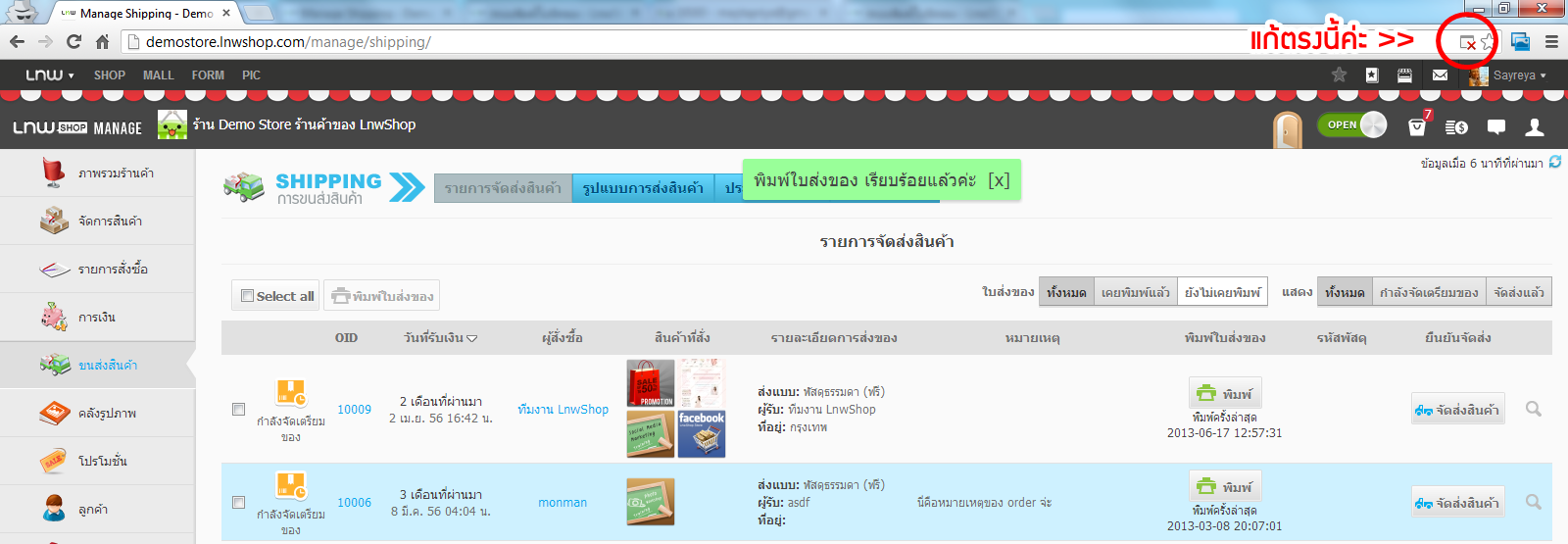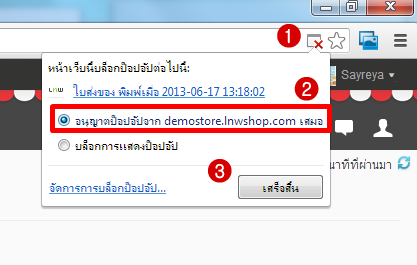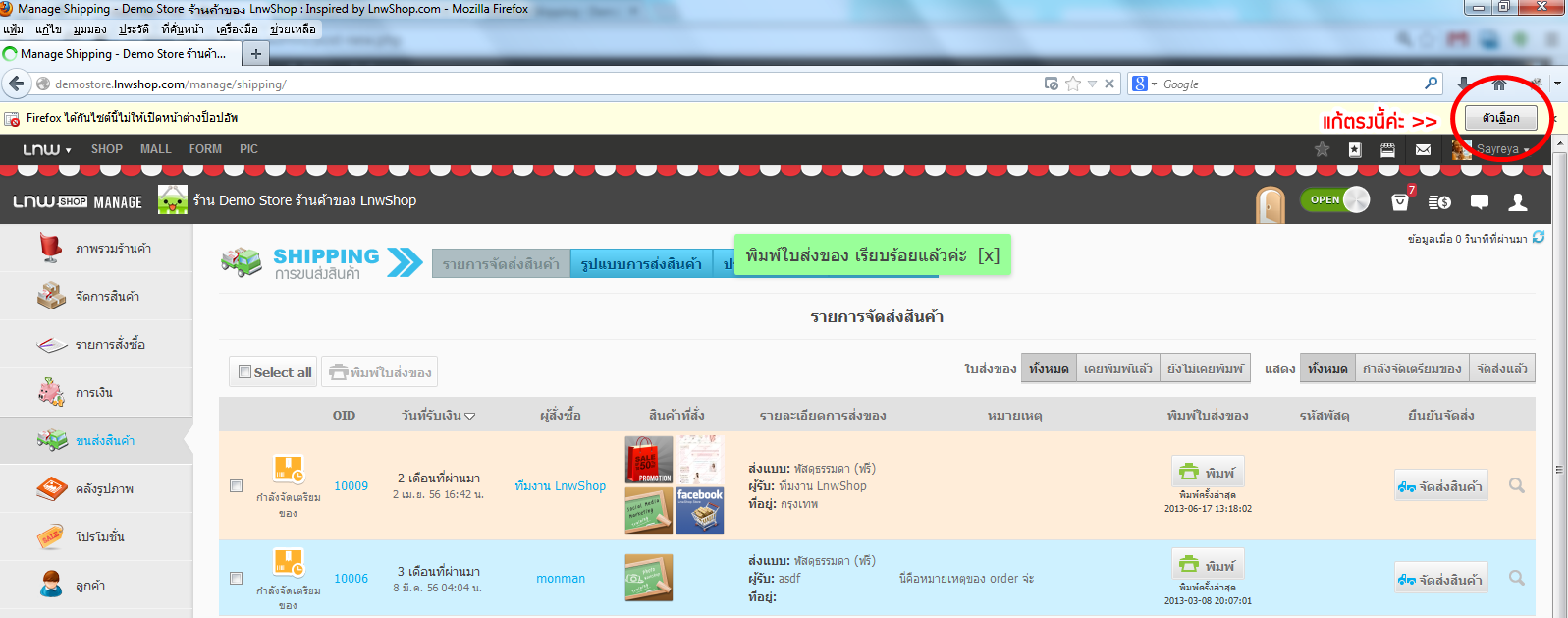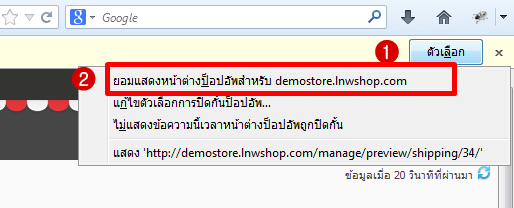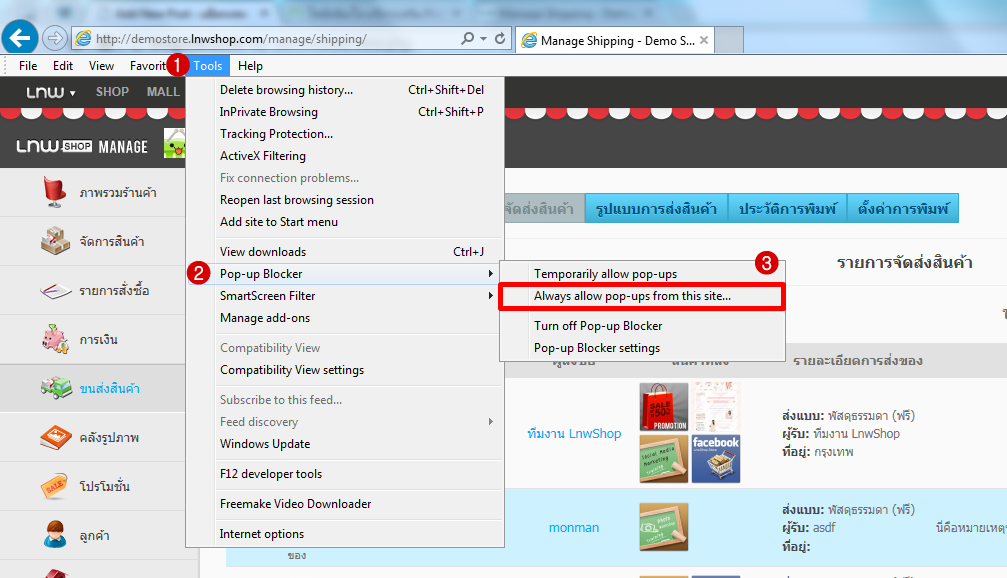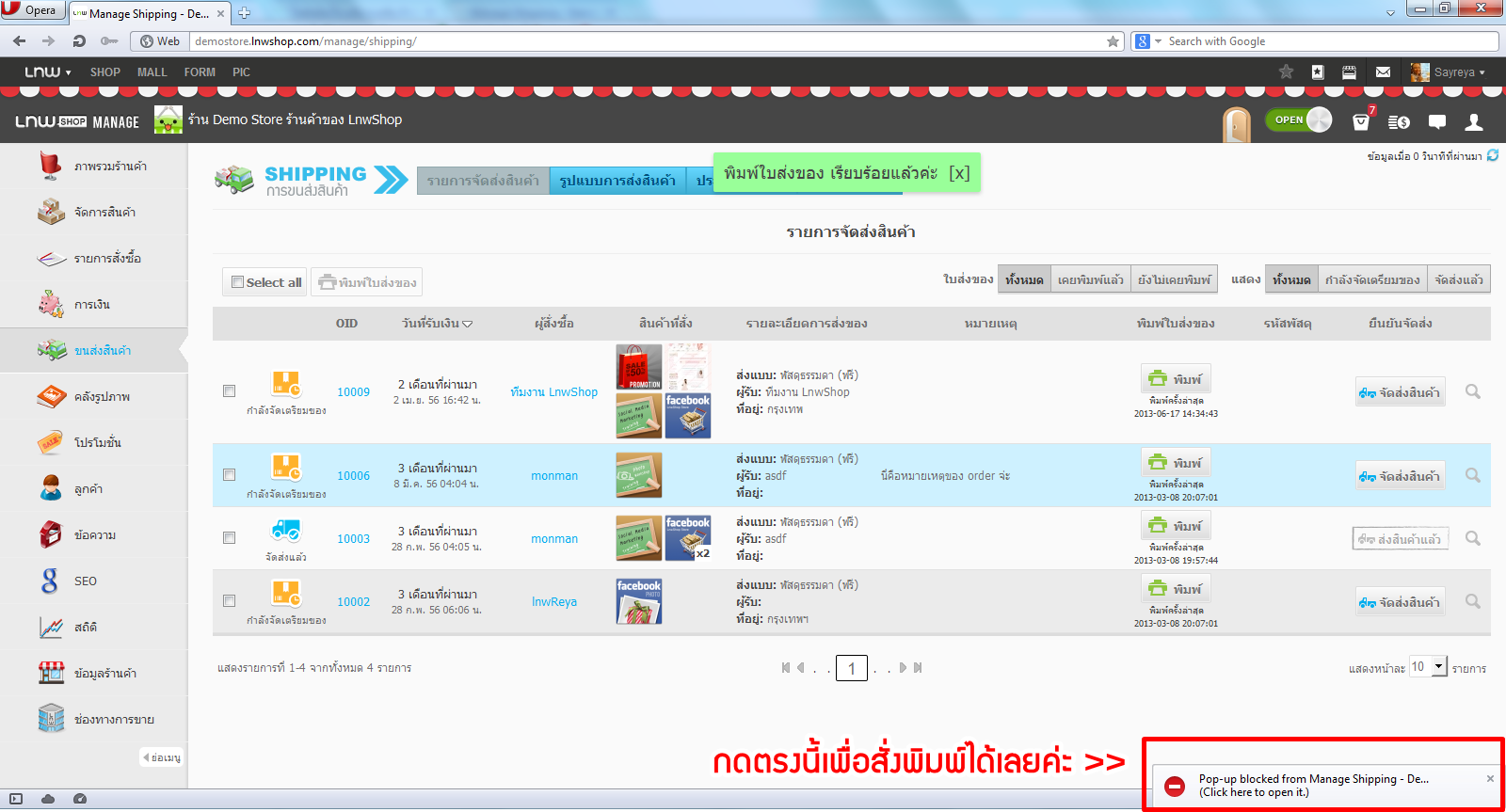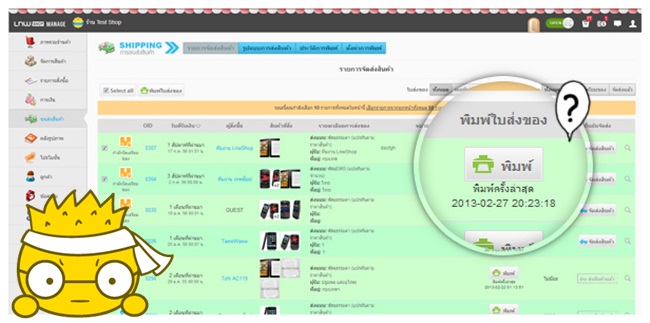
มีเจ้าของร้านค้าเทพหลายๆ ร้านค้า ที่มีคำถาม และ ข้อสงสัยเกี่ยวกับการใช้งานบริการเสริม Print Sheet ว่าเอ๊ะ ทำไมสั่งพิมพ์ไม่ได้นะ วันนี้เลยขออาสามาไขข้อข้องใจให้ทราบกันค่ะ
Question : เปิดใช้บริการเสริมนี้แล้ว แต่พอกดพิมพ์ หน้าจอบอกว่าพิมพ์ใบส่งของเรียบร้อยแล้ว แต่ไม่เห็นมีอะไรเกิดขึ้น ระบบมีปัญหาหรือเปล่าคะ
Answer : ความจริงระบบเปิดใช้งานเรียบร้อยแล้วนะคะ แต่การทำงานของบริการเสริม Print Sheet จะขึ้นอยู่กับการตั้งค่าของ “Browser” ที่ทางร้านใช้งาน ว่าได้ตั้งค่า “Pop Up” ไว้อย่างไรบ้าง ซึ่งท่านที่ตั้งค่าไม่อนุญาตให้ไซต์ใดๆ แสดงป๊อปอัป ก็จะทำให้หน้าต่างสั่งพิมพ์ของบริการเสริม Print Sheet ไม่สามารถใช้งานได้ค่ะ สำหรับวิธีการแก้ไข ตามมาดูกันเลย
การแก้ไขการตั้งค่าป็อปอัปสำหรับผู้ใช้งานบราวเซอร์ Google Chrome
1. หลังจากกด “พิมพ์” แล้วมีแถบข้อความสีเขียวขึ้นดังในรูปนี้แล้ว ให้มองที่ด้านมุมขวาของบราวเซอร์ จะมีเครื่องหมายแสดงขึ้นว่าบราวเซอร์ของคุณปิดการใช้งานป็อปอัปไว้ ให้กดที่บริเวณดังกล่าวดังรูปค่ะ
2. เมื่อกดแล้วจะมีเมนูแสดงผลขึ้นมาให้เลือก ให้เลือก “อนุญาติป็อปอัปจาก ชื่อร้านของคุณ เสมอ ” เพียงเท่านี้ก็เรียบร้อยแล้วล่ะค่ะ หรือหากต้องการปรับการตั้งค่าป็อปอัปใหม่ทั้งหมดก็คลิกที่ “จัดการการบล็อกป็อปอัป” ได้เลย
♣♣♣♣♣♣♣♣♣♣♣♣♣♣♣♣♣♣♣♣♣♣♣♣♣♣♣♣♣♣
การแก้ไขการตั้งค่าป็อปอัปสำหรับผู้ใช้งานบราวเซอร์ Firefox
1. หลังจากกด “พิมพ์” แล้วมีแถบข้อความสีเขียวขึ้นดังในรูปนี้แล้ว ให้มองที่ด้านมุมขวาของบราวเซอร์ จะมีแถบสีครีมแสดงขึ้นมาเพื่อแจ้งว่า Firefox ได้กันไซต์นี้ไม่ให้เปิดหน้าต่างป็อปอัพให้กดที่ “ตัวเลือก” บริเวณมุมขวาของแถบดังรูปค่ะ
2. เมื่อกดแล้วจะมีเมนูแสดงผลขึ้นมาให้เลือก ให้เลือก “ยอมแสดงหน้าต่างป็อปอัพสำหรับ ชื่อร้านของคุณ” เพียงเท่านี้ก็เรียบร้อยแล้วล่ะค่ะ หรือหากต้องการปรับการตั้งค่าป็อปอัปใหม่ทั้งหมดก็คลิกที่ “แก้ไขตัวเลือกการปิดกั้นป็อปอัพ” ได้เลย
♣♣♣♣♣♣♣♣♣♣♣♣♣♣♣♣♣♣♣♣♣♣♣♣♣♣♣♣♣♣
การแก้ไขการตั้งค่าป็อปอัปสำหรับผู้ใช้งานบราวเซอร์ Internet Explorer (IE)
สำหรับ Internet Explorer จะไม่มีการแจ้งเตือนใดๆ ว่าเราได้ปิดป็อปอัปไว้นะคะ ทั้งนี้ทางร้านสามารถตรวจสอบการตั้งค่า และ แก้ไขได้ดังนี้ค่ะ
1. เลือกที่แถบเมนู “Tools”
2. เลือก Pop-up Blocker
3. Alwats allow pop-ups from this site…
♣♣♣♣♣♣♣♣♣♣♣♣♣♣♣♣♣♣♣♣♣♣♣♣♣♣♣♣♣♣
การแก้ไขการตั้งค่าป็อปอัปสำหรับผู้ใช้งานบราวเซอร์ Safari
สำหรับ Safari จะไม่มีการแจ้งเตือนใดๆ ว่าเราได้ปิดป็อปอัปไว้นะคะ ทั้งนี้ทางร้านสามารถตรวจสอบการตั้งค่า และ แก้ไขได้ดังนี้ค่ะ
1. เลือกแก้ไขการตั้งค่า
2. คลิกที่ Block Pop-Up Windows เพียงเท่านี้ก็เรียบร้อยแล้วค่ะ
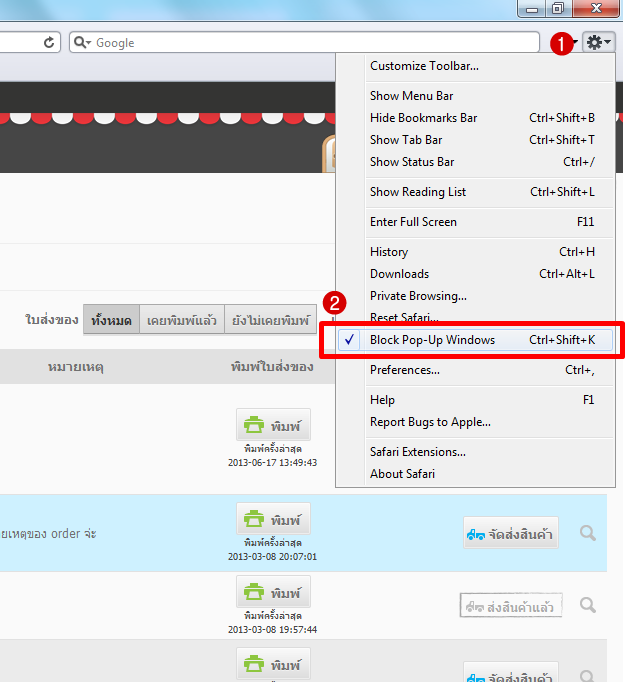 ♣♣♣♣♣♣♣♣♣♣♣♣♣♣♣♣♣♣♣♣♣♣♣♣♣♣♣♣♣♣
♣♣♣♣♣♣♣♣♣♣♣♣♣♣♣♣♣♣♣♣♣♣♣♣♣♣♣♣♣♣
การแก้ไขการตั้งค่าป็อปอัปสำหรับผู้ใช้งานบราวเซอร์ Opera
หลังจากกด “พิมพ์” แล้วมีแถบข้อความสีเขียวขึ้นดังในรูปนี้แล้ว ให้มองที่ด้านมุมขวาของบราวเซอร์ จะมีกล่องข้อความแสดงผลขึ้นมาด้านมุมขวาล่างดังรูป ให้คลิกที่กล่องดังกล่าวเพื่อเปิดป็อปอัปสำหรับการพิมพ์ได้เลยค่ะ
♣♣♣♣♣♣♣♣♣♣♣♣♣♣♣♣♣♣♣♣♣♣♣♣♣♣♣♣♣♣
ไม่ยากเลยใช่ไหมคะ สำหรับการทำให้บราวเซอร์ยอมให้เราเปิดใช้งานป็อปอัป ไม่ใช่แค่สำหรับการใช้งานบริการเสริม Prin Sheet นะคะ หลายๆ ครั้งที่เราเปิดเว็บไซต์แล้วไม่พบข้อความเด้งแจ้งเตือนต่างๆ ก็เพราะเราบล็อกป็อปอัปไว้นี่แหละค่ะ :) ถ้าร้านค้าเทพมีข้อสงสัย หรือต้องการติชมการให้บริการของเราก็อีเมลมาคุยกันได้ที่ support@LnwShop.com นะคะ